Volete avere Telegram su desktop e potervi accedere online quando volete? Non siete i primi. Sebbene WhatsApp sia indubbiamente l’applicazione di messaggistica più utilizzata è innegabile che Telegram offra molte più funzionalità e libertà di azione, fungendo come un vero e proprio hub per il nostro mondo virtuale. Come tutti sappiamo è una applicazione che si installa sullo smartphone Android o sull’iPhone, ma è possibile utilizzare il servizio anche senza il download dell’app.
Lo si può usare anche senza accedere con un cellulare perchè magari l’app è down o non si ha un telefono a portata di mano. E lo potete fare grazie a Telegram Web: un client accessibile online dai dispositivi che vi possono navigare, tra cui anche PC desktop (i computer sono il dispositivo con cui il servizio web viene utilizzato di più) e le TV. Capire come funziona non è affatto difficile, vi si può entrare e uscire quando si vuole, e si può anche integrare il servizio nel proprio browser tramite un’estensione da attivare e disattivare all’occorrenza.
Utilizzando la versione web del servizio da PC Windows, Mac o altri dispositivi sono disponibili tutte le funzioni presenti nell’app, quindi non solo la parte Messenger con tanto di emoji, GIF e stickers ma anche i bot, i canali e tutto il resto. E il tutto senza scaricare nessun APK o programma di sorta: basta un login al proprio account gratuito e il client si collegherà automaticamente ai server dal browser.
Se volete capire nel dettaglio come funziona, come si usa e come integrarlo al meglio su tutti i dispositivi che supportano la navigazione in internet, non vi resta che proseguire con questa guida in cui vi spiegheremo il funzionamento di Telegram Web passo passo per farvi accedere ogni volta che volete da più piattaforme. Tutto ciò di cui avete bisogno per usufruire dell’app e di tutte le sue funzionalità, comprese quelle più impensabili, è una connessione a internet.
Telegram Web: come si usa (senza download e app)
Il servizio Telegram Web non è da confondere con l’app Telegram Desktop. Quest’ultima è una vera e propria applicazione che si può installare su PC per accedere al servizio di messaggistica istantanea, mentre il primo è qualcosa di diverso. Telegram Web è come suggerisce il nome la versione “web” del servizio: è come l’app, ma vi si accede tramite browser, semplicemente visitando un indirizzo web.
Se ad esempio usate Google Chrome, è proprio lì, come se doveste andare su Facebook, che visualizzerete il servizio. Una volta capito come accedere, Telegram Web ha un funzionamento analogo all’app. Si presenta infatti con un’interfaccia simile all’applicazione, con il menu delle chat, i messaggi e così via.
Ci sono tutte le funzioni dell’app mobile, inclusa la crittografia end-to-end per avere la massima privacy e sicurezza di cui si può beneficiare anche su WhatsApp. Sul client desktop Telegram Web è possibile anche continuare le conversazioni iniziate sullo smartphone, apparirà infatti la stessa cronologia di messaggi. Adesso che avete capito come si usa, non ci resta che spiegarvi come accedervi.
Come accedere e uscire da desktop e mobile
Per utilizzare Telegram Web sono necessari 4 elementi, ossia i seguenti:
- PC o altro dispositivo che possa navigare in internet da cui usare Telegram Web;
- Browser web installato nel dispositivo;
- Connessione a internet;
- Smartphone con Telegram installato solamente per effettuare il primo accesso, poi non servirà più.
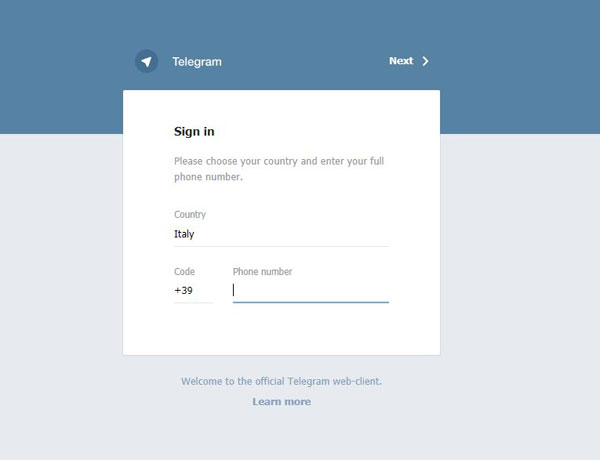
Se soddisfate tutti questi requisiti, potete proseguire. Accendete la macchina su cui volete usare Telegram Web, collegatela ad internet e aprite il browser. Fatto ciò, andate sul sito ufficiale di Telegram Web. Vi apparirà una maschera che richiede l’inserimento del numero di telefono per effettuare l’accesso all’account.
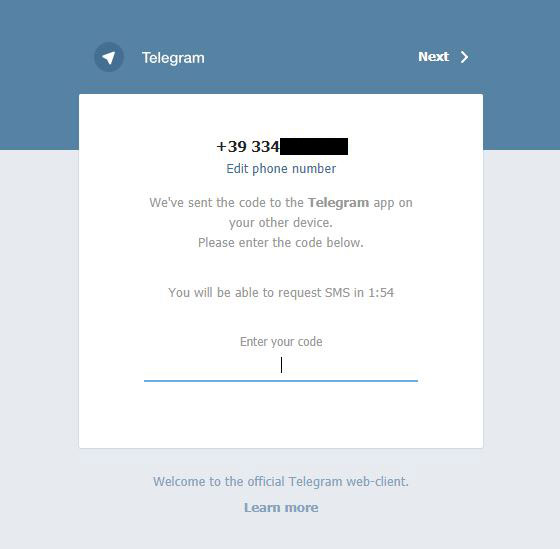
Inserite il numero di telefono con cui vi siete registrati sull’app per utilizzarla, poi selezionate la vostra nazione e poi scegliete Avanti. Vi arriverà sullo smartphone (o in alternativa sull’app desktop se ce l’avete installata sul PC) un codice di conferma, che può arrivare anche via SMS, per effettuare l’accesso.
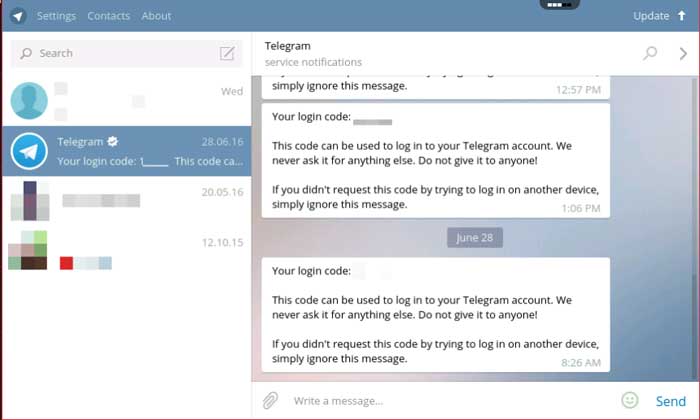
Inserite il codice nel campo apposito che è apparso nel frattempo su Telegram Web e confermate. Vi troverete di fronte Telegram Web con tutte le sue funzioni. Troverete quindi le chat recenti con vostri contatti a sinistra, i file media a destra, e così via. Selezionando una chat sulla destra appariranno tutti i messaggi e in basso il box per scrivere e inviare un nuovo messaggio con la tastiera.
Come avere Telegram tramite app Chrome
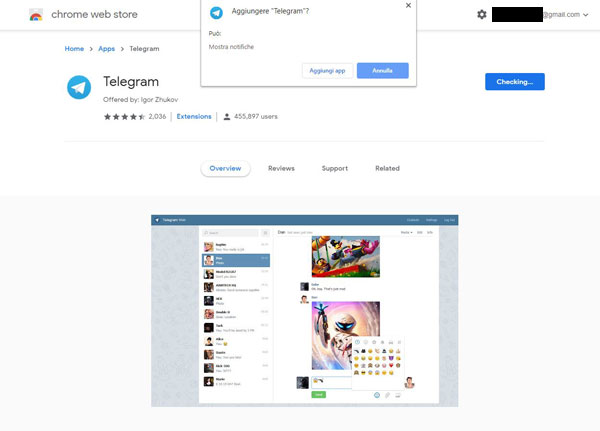
Insieme a Telegram Web, c’è un altro modo altrettanto immediato per avere il servizio di messaggistica istantanea su PC senza effettuare download di applicazioni o programmi. Stiamo parlando dell’estensione per il browser Google Chrome. E’ un componente aggiuntivo che si installa in pochi secondi sul vostro browser e può aprire la finestra con tutte le conversazioni di Telegram nel browser senza nemmeno dover accedere al sito.
Un’alternativa davvero molto utile perchè potete avere in tempo reale le notifiche sulle vostre chat mentre state comodamente navigando in internet su altri siti. Potete scaricare l’estensione alternativa a Telegram Web, realizzata da terze parti e quindi non ufficiale (ma comunque affidabile e sicura), dal Chrome Web Store, ovviamente solo se lo fate tramite il browser Google Chrome.
Dovete semplicemente cliccare sul tasto Aggiungi a Chrome, quindi su Aggiungi app per installarla. Fatto ciò vi apparirà la sua icona e se ci cliccate sopra potete effettuare l’accesso al vostro account inserendo il numero di telefono, la vostra nazionalità, cliccando Avanti e inserendo il codice di conferma che vi arriverà su smartphone.
Specifichiamo comunque che non si tratta di un’estensione ufficiale, quindi lo staff di Telegram (e nè tanto meno noi) non è responsabile di eventuali bug o di altri tipi di problema, tutti argomenti che riguardano lo sviluppatore terzo. In ogni caso, se doveste avere problemi con il componente aggiuntivo, ce ne sono anche altri realizzati da altri sviluppatori sul Chrome Web Store.
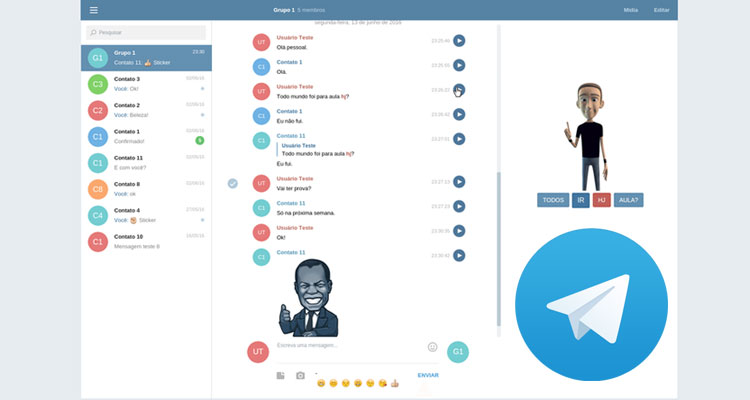
 Tech for Dummies
Tech for Dummies